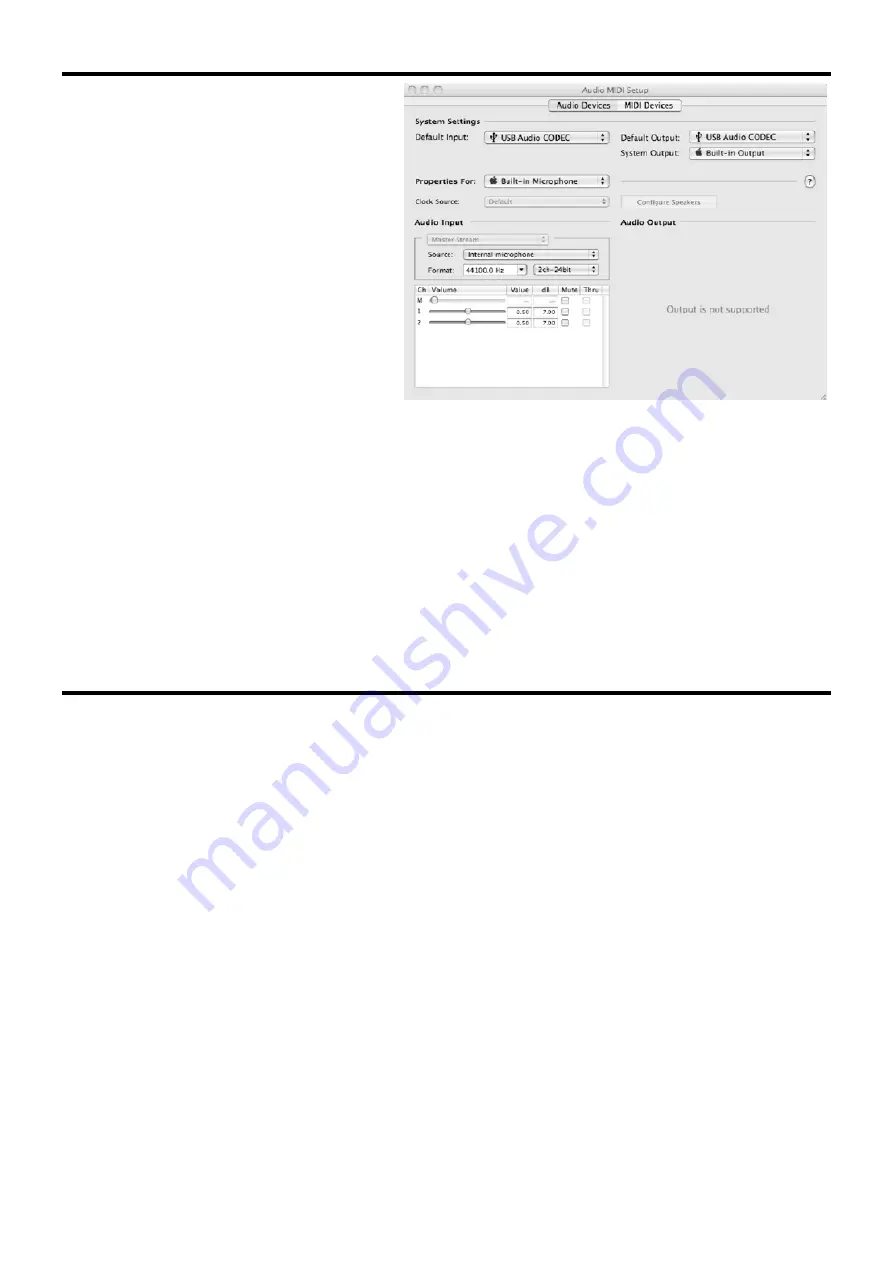
18
CONFIGURACIÓN MAC
1. Encienda el ordenador y el PDZM700.
2. Utilice un cable USB para conectar uno (o dos)
puertos de la PDZM700 a su ordenador.
3. Su MAC reconocerá inmediatamente el mezclador
como un "Dispositivo de audio USB" o "USB Audio
CODEC". Para cambiar las preferencias de audio del
sistema en un MAC, tendrá que acceder a las
preferencias de configuración de audio MIDI ubicadas
en las aplicaciones X utilidades.
Nota:
Si ha conectado los dos puertos USB a su
computadora, los puertos serán numerados en el
orden en que fueron conectados. Por ejemplo, si ha
conectado USB A antes de USB B, USB, aparecerá
como "USB audio CODEC" y USB B aparecerá como
"CODEC de audio USB (2)”.
Para enviar un archivo de audio del ordenador al
PDZM700, seleccione USB Audio CODEC en el
campo de salida por defecto. Esto le permite
reproducir el audio de su computadora en uno de
cualquiera de los canales del mezclador según el puerto USB que se utiliza para realizar la conexión.
Si la reproducción de sonido o aplicación de grabación no tiene sus propios ajustes de entrada y salida de audio (por ejemplo,
Apple iTunes), que utilizará los dispositivos establecidos en la configuración de audio MIDI. Tenga en cuenta que estos ajustes
se cargan al inicio de la aplicación, por lo que si se cambia la configuración del dispositivo, mientras que la aplicación está
abierta, se quiere que reiniciar la aplicación para que los cambios surtan efecto.
El uso de ambos puertos USB al mismo tiempo
Puesto que el PDZM700 tiene dos puertos USB, puede conectar una computadora diferente a cada toma USB o puede
conectar ambas tomas a un solo ordenador. Cada conector USB en el mezclador aparecerá como un dispositivo de audio USB
independiente en el ordenador. Puede reproducir dos archivos de audio al mismo tiempo de un ordenador y enviar estos dos
flujos de audio a canales separados de su mesa de mezclas mediante el uso de dos cables USB. Si hace esto, se sugiere el
uso de uno de los muchos programas de software disponibles en el mercado que soportan múltiples tarjetas de sonido. Sin
embargo, si usted no tiene el software de esa manera, se pueden utilizar dos reproductores de medios de software
independientes en su lugar. Para ello, tiene que empezar el primer reproductor de medios y luego cambiar el dispositivo de
audio preferido al segundo puerto USB, a continuación, iniciar su segundo reproductor de medios.
SOLUCION DE PROBLEMAS
Problema: El sistema no reconoce el mezclador.
El mezclador no está encendido. Encienda el mezclador.
El cable USB no está conectado. Conecte el cable USB al ordenador y al mezclador.
Ya ha instalado un dispositivo de audio USB antes. En ese caso, el mezclador debe funcionar sin ningún proceso de
instalación. Sólo tiene que conectarlo. Puede que tenga que cambiar el dispositivo de reproducción de sonido
predeterminado.
Problema: Estoy tratando de reproducir una canción en el canal 3 y el otro en el canal 4, pero los dos se mezclan
juntos en un solo canal.
El dispositivo de reproducción de sonido no se establece correctamente para una de tus aplicaciones de audio. Cierre
una de las aplicaciones de reproducción, a continuación, cambiar preferías dispositivo de reproducción de sonido
como se ha descrito anteriormente, la re-abrir la aplicación. Tenga en cuenta que esta técnica no funcionará con toda
reproductor de medios (por ejemplo, Real Player).
Utilice un programa dedicado de audio que admite dos tarjetas de sonido.
Problema: El sonido sale por los altavoces del ordenador en lugar de ir a la mesa de mezclas.
El dispositivo de reproducción de sonido no se ha establecido correctamente. Cierre la aplicación de reproducción de
audio, realice el cambio de su dispositivo de reproducción de sonido preferido como se describe anteriormente, re-
iniciar la aplicación.
Problema: sistema de sonido de mi ordenador (pitidos y campanas) están entrando en mi mesa de mezclas.
El dispositivo de reproducción de sonido se sigue estableciendo en su mesa de mezclas. Cambiar el dispositivo de
reproducción de sonido preferido como se describe anteriormente.
Los sistemas informáticos de silencio que suenan por completo de la siguiente manera: Seleccione Sonidos y
dispositivos de audio en el panel de control y cambiar a la pestaña de sonido. En el régimen de sonido, elegir la
opción no suena y haga clic en Aceptar.
Si tiene un MAC, no ha seleccionado alertas de juego y efectos de sonido a través de altavoces internos. Vea la
sección de MAC para cómo hacer esto.
Summary of Contents for 172.750
Page 2: ...2...





















